当你在 YouTube 上看到某些深受启发的知识性内容时,有些人会选择自己做笔记,但更快的方法是直接将 YouTube 字幕下载到电脑或手机储存,并且是 TXT 文字檔的格式,这样我们就能自己再做整理。
目前有两种方法可以完成 YouTube 字幕下载的需求,一个方法是透过内嵌 YouTube CC 字幕的「转录稿」功能下载字幕,另一个是使用免费的线上 YouTube 字幕下载器,本篇都会有详细教学。
本文内容目录
- 如何在 YouTube 下载字幕?
- 方法一:使用「转录稿」下载 YouTube CC 字幕
- 方法二:使用 YouTube 字幕下载器
如何在 YouTube 下载字幕?
第一个方法适用于电脑,第二个方法适用于电脑与手机,如果你用手机版的话建议直接跳到第二个方法操作。
方法一:使用「转录稿」下载 YouTube CC 字幕
如果你看的这部影片有开启 YouTube CC 字幕功能,也就是使用 YouTube 内嵌字幕的话,那我们可以直接使用内建功能下载影片的「转录稿」,不需要其他软体或工具,但缺点是每一段字幕前面都会有影片的时间标记,且只能透过电脑操作。
以下是下载 YouTube 内嵌字幕「转录稿」 的步骤:
- 开启你想下载 YouTube 字幕的该影片,确保这影片有开启 CC 字幕功能。

- 在该 YouTube 影片标题下方的工具列上,点选右边的「⋯」>「显示转录稿」。

- 此时影片下方右侧会出现「字幕纪录」栏位,并清楚显示每一个时间段的 YouTube 字幕文字。
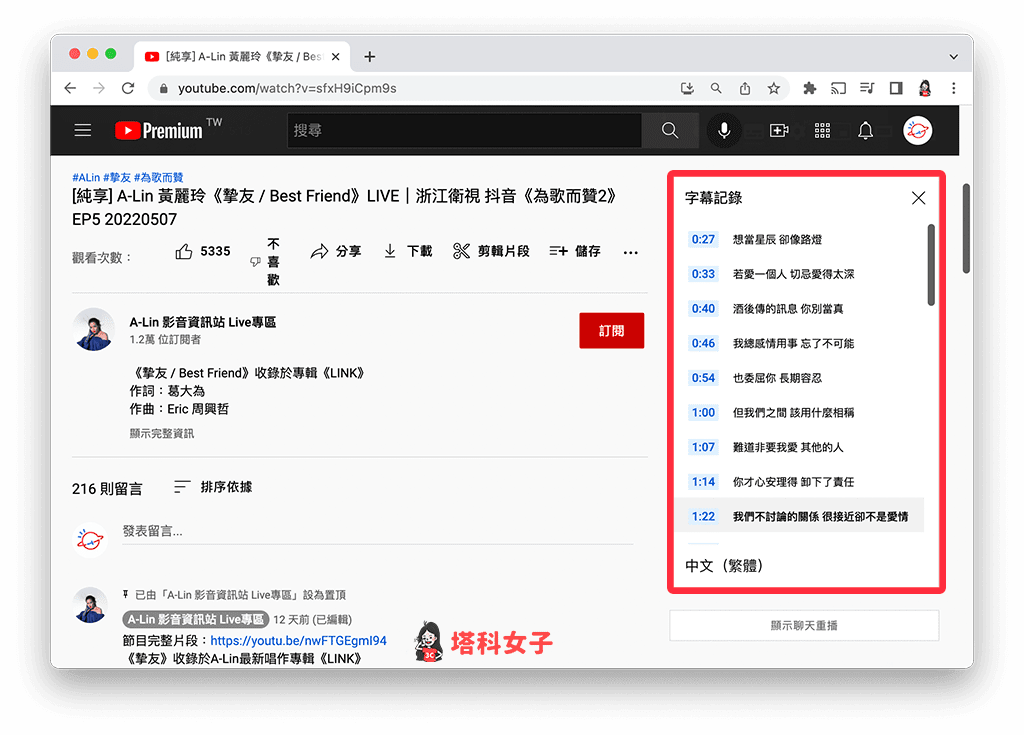
- 因为 YouTube 内建的转录稿功能没有提供下载选项,因此最快的方法是将里面的所有字幕都选取起来并复製。

- 最后,开启电脑里的「纯文字文件」或备忘录、笔记、文件等应用程式,将刚刚复製起来的字幕都贴到文件里,这样就将所有 YouTube 字幕下载并储存到文件。

方法二:使用 YouTube 字幕下载器
第二个方法,我们也能直接使用线上的 YouTube 字幕下载器来下载 YouTube 字幕,无论你用 iOS、Android 或电脑都很适合,优点是可单纯实现 YouTube 下载字幕的需求,文字檔里不会包含影片的时间标记,也不用自己手动复製贴上。
接下来详细教大家怎么使用「YouTube 字幕下载器」来下载 YouTube 字幕:
- 开启你想下载 YouTube 字幕的该影片,确保这影片有开启 CC 字幕功能。

- 复製 YouTube 影片连结。
- 开启 YouTube 字幕下载器:https://savesubs.com/zh,在中间栏位贴上你想下载 YouTube 字幕的影片连结,然后按一下「下载」。

- 选择你想下载的 YouTube 字幕格式,有:SRT、VTT 及 TXT,希望是纯文字的话就选择 TXT 文字檔。

- 选择 YouTube 字幕下载位置,下载好之后直接开启该文件。

- 在文件里面就是所有该 YouTube 影片的字幕纪录,而且不会出现时间标记。使用这个 YouTube 下载字幕方法比较方便,也很简单。

总结
如果你想下载 YouTube 字幕的话,可以参考本篇教学的两个方法,一个是直接复製转录稿,另一个则是使用 YouTube 字幕下载器,我自己比较喜欢用方法二,快速又方便,也不会出现时间标记。

发表评论